
电子产品的打光和材质表现是渲染中比较基础部分,如何用C4D OC渲染器表达好这几种基础材质是极其关键的。
01、导入模型到C4D中,在视窗设置中,找到查看把透明度改为百分之百,这样可以在模型视窗中清楚的看到渲染视窗大小。

02、在渲染设置中把渲染器改为OC,分辨率调成1280*1280.因为产品比较正。


03、确定相机视角,添加摄像机并且添加保护标签。

04、设置OC渲染器参数。

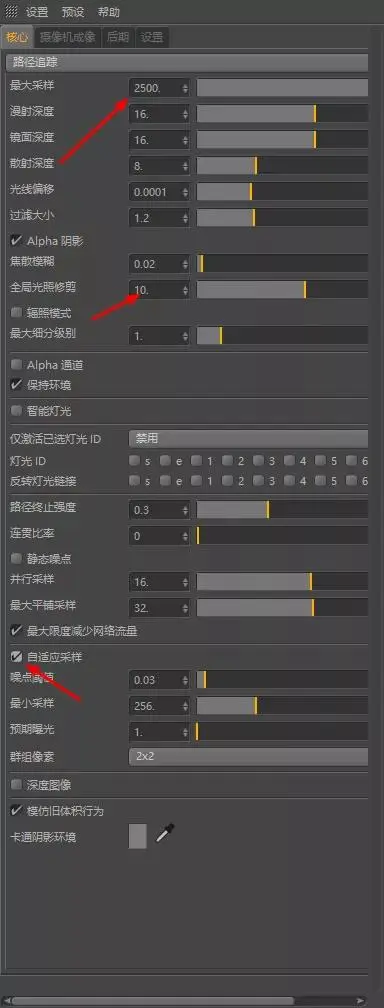
05、在渲染设置中奖背景调黑。

06、给物体整体一个黑色磨砂基础材质,参数如下。
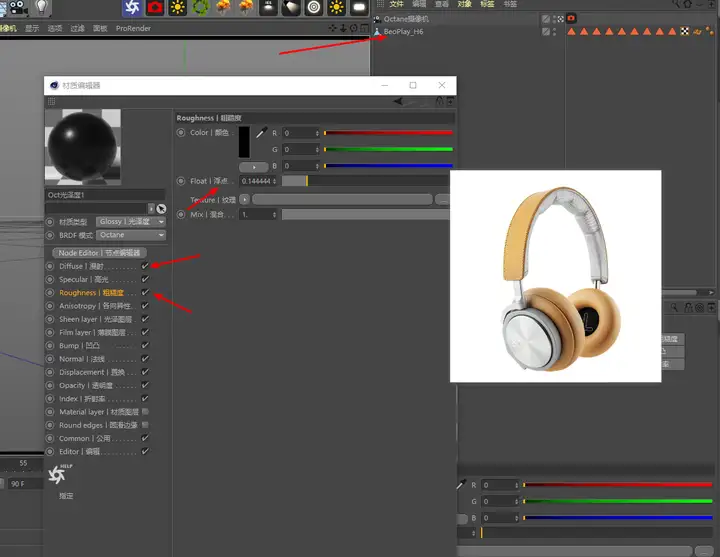
07、将顶视图摄像机改为透视视图,用于打光预览。

08、打上主光源,注意照亮部件,以及光源的完整性,不要让灯光太碎。

09、同样方式打上侧面辅光,并调节亮度。


10、打上顶光光源,移动灯光到耳机顶部的距离,灯光亮度适合即可。

11、整体预览,并且调节以灯光亮度,让光源明量差距拉开,增强体积。

12、给上物体大概的材质分配,不需要细调,只给大概的材质区分。

13、金属部位调节,注意这是亚光金属,所以折射率不要调太高,相对于金属材质稍微低一点。

14、相应给上其他材质,并且相对调整灯光亮度。

15、细调皮革材质,主要调节漫反射,粗超度和凹凸,这里用到置换是为了让凹凸感更加真实,连接在粗糙度上的渐变贴图是为了调节粗糙程度。

16、CD纹调节,通过贴物体粗糙度和凹凸让CD纹更加真实,因为在粗糙度中黑色代表光滑,白色代表粗糙,当黑色和白色间隔的贴图控制粗糙度的时候,就会出现拉丝的效果。
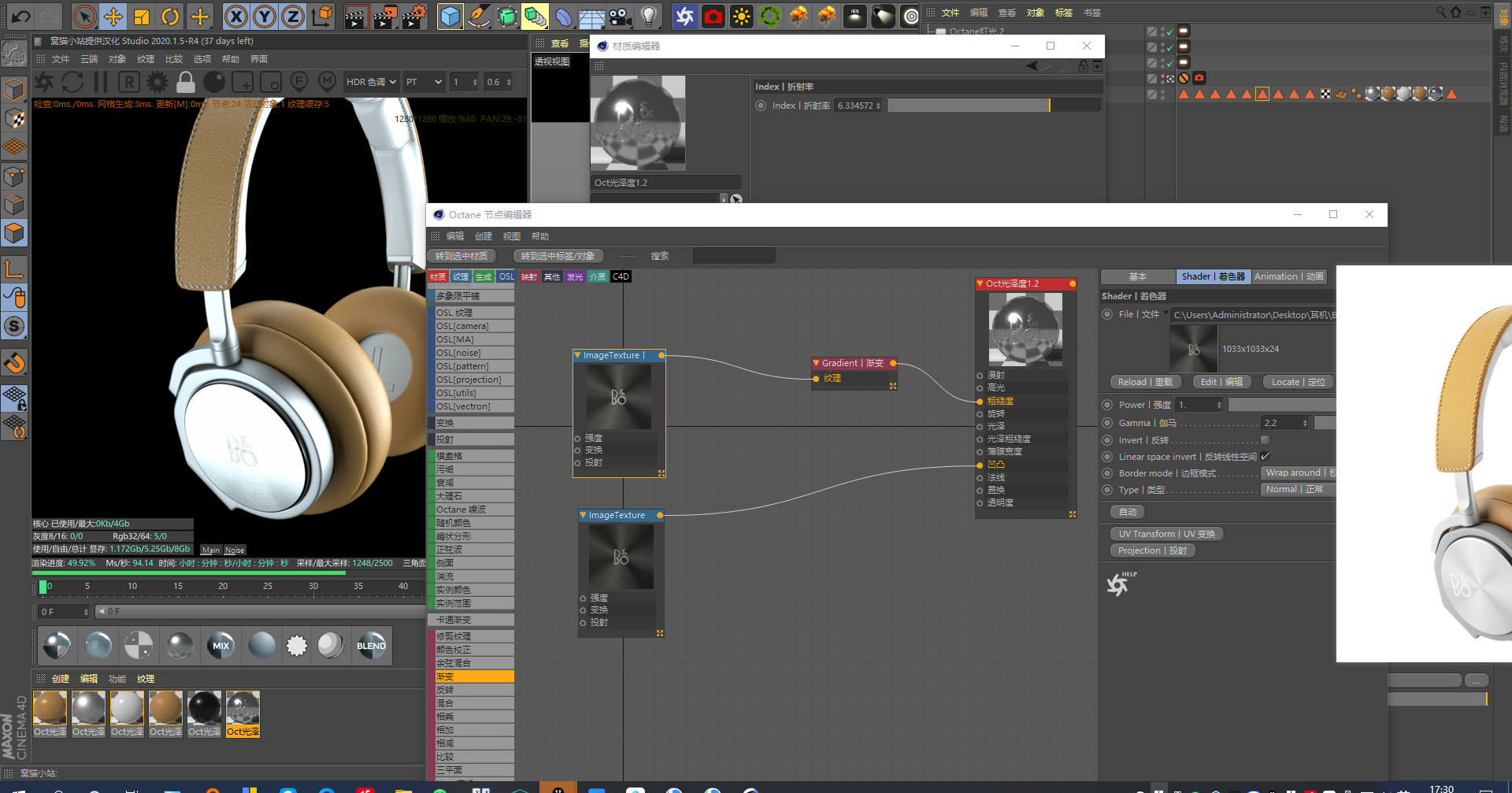
17、调完后发现CD纹部件曝光了,这时候我们可以使用OC的灯光排除。

18、给物体OC对象标签启用灯光通道标签,并且去掉4号灯光的勾选。

19、找到影响这个物体的灯光,更改他的灯光ID为4,就成功进行灯光排除了。
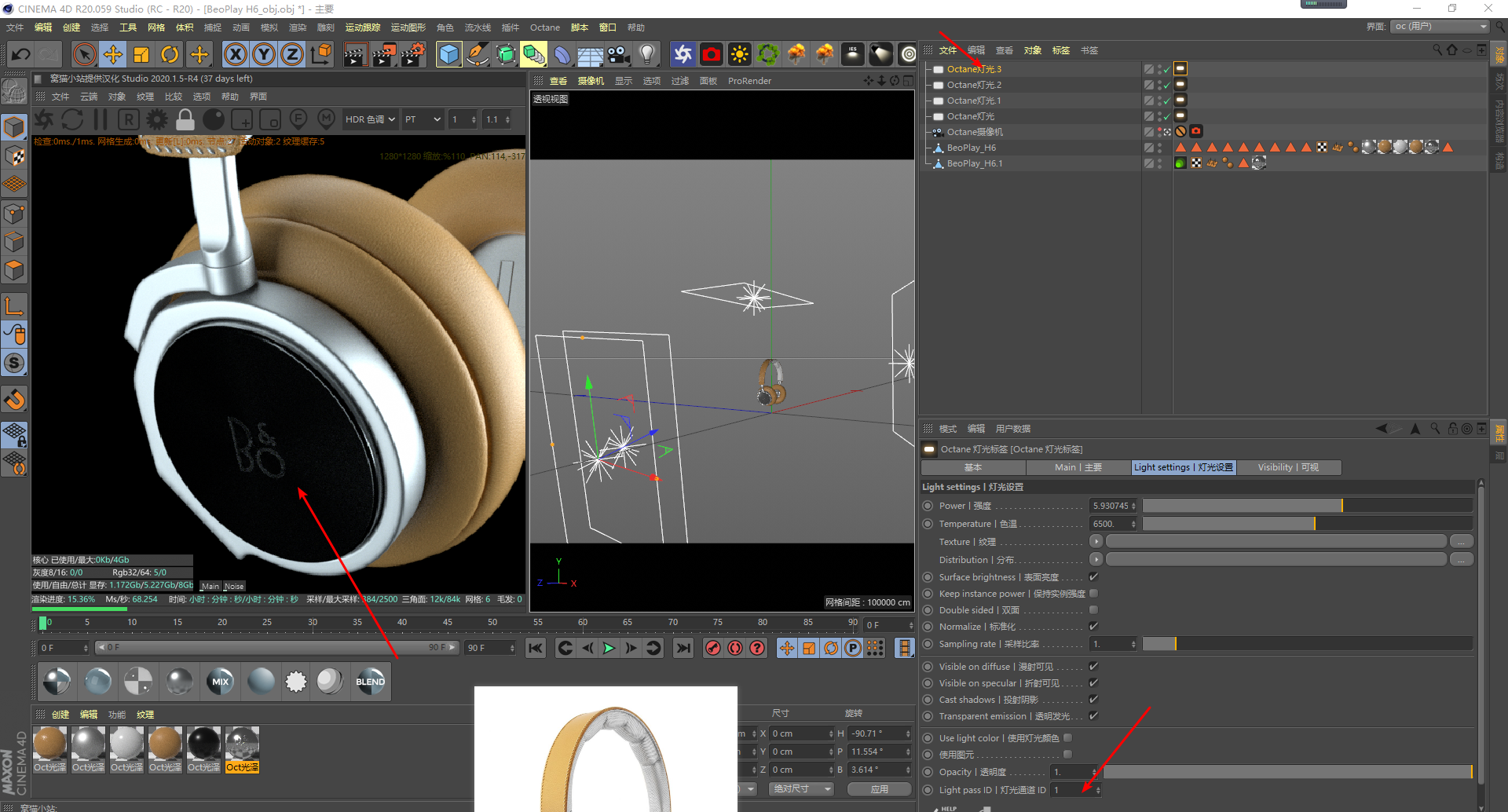
20、复制一份这个灯光改ID为7,给除这个物体外的其他物体一个灯光排除标签7号。
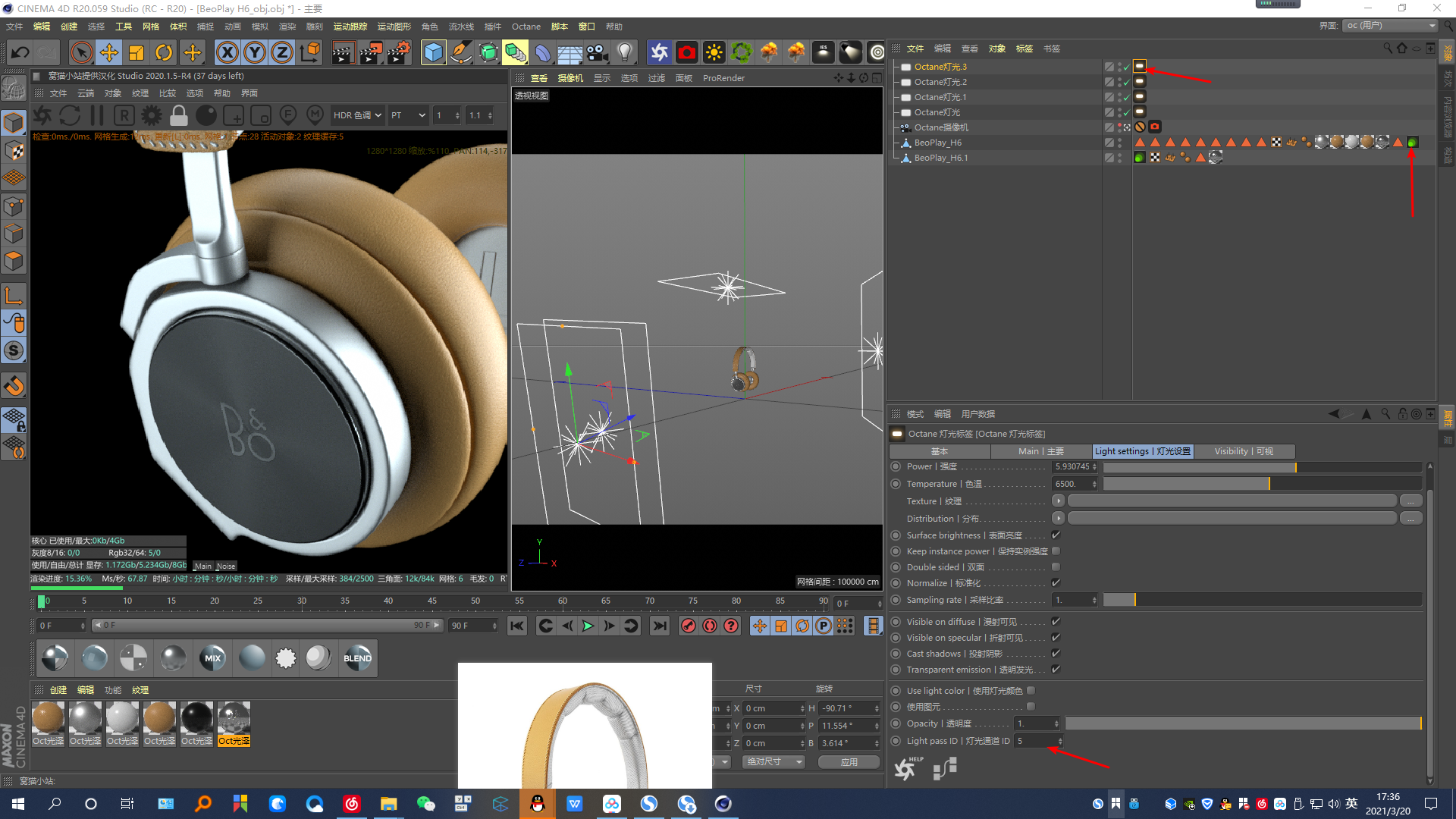
21、这时七号灯光只对CD纹部件起作用,可以单独调整灯光亮度到我需要的值。
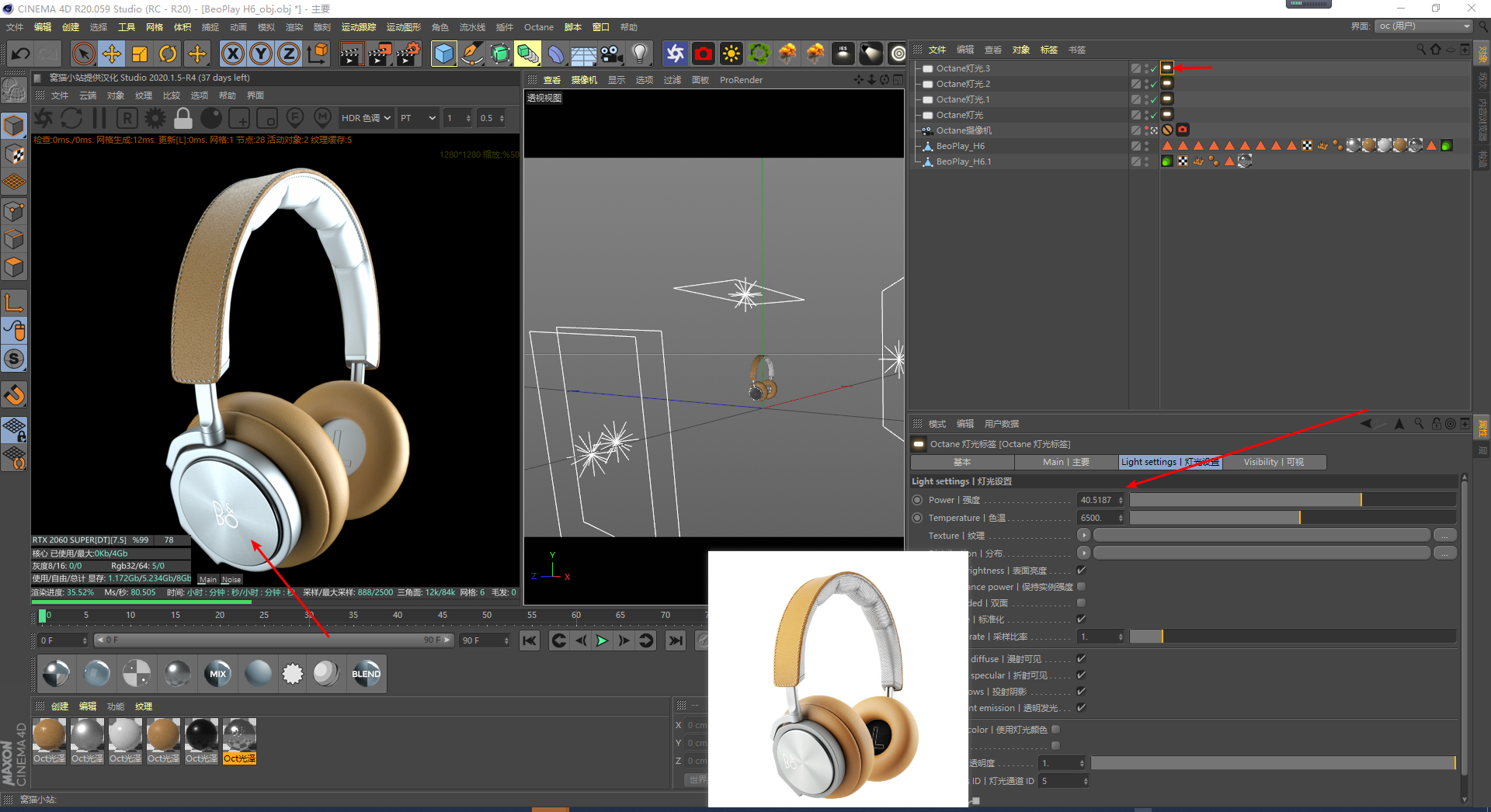
22、编织材料调节,把网孔贴图贴给物体凹凸和粗糙度,得到简单的效果,这时候复制一份网孔贴图给材质不透明度,黑透白不透的原理,我们通过连接渐变控制贴图黑白程度,影响贴图不透明度,达到半透明的编织效果。
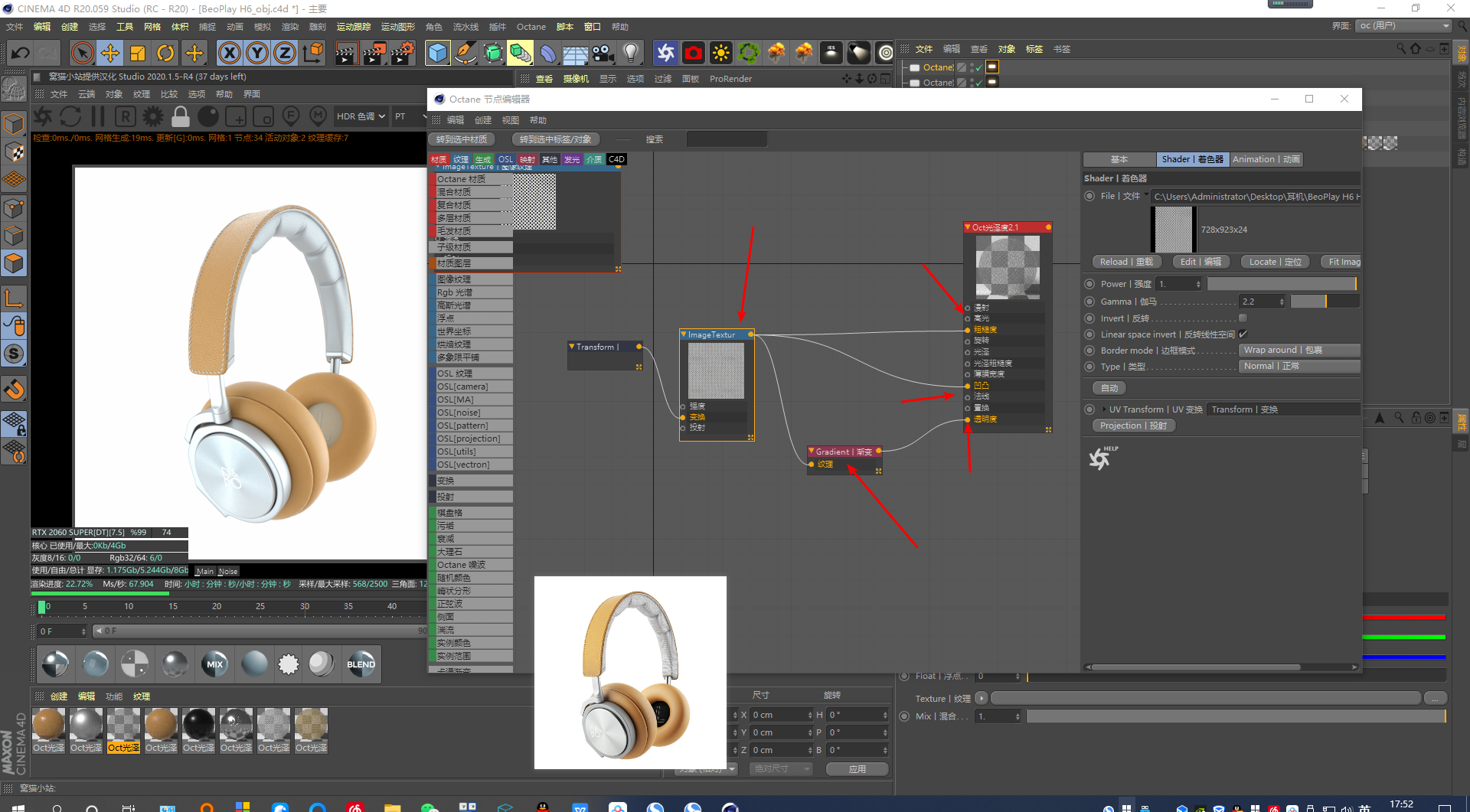
23、观看整体灯光和材质,发现耳罩部位太暗,我们需要补光,添加发光板。

24、最后检查材质灯光,把曝光的调低,灰的调亮,准备出图。
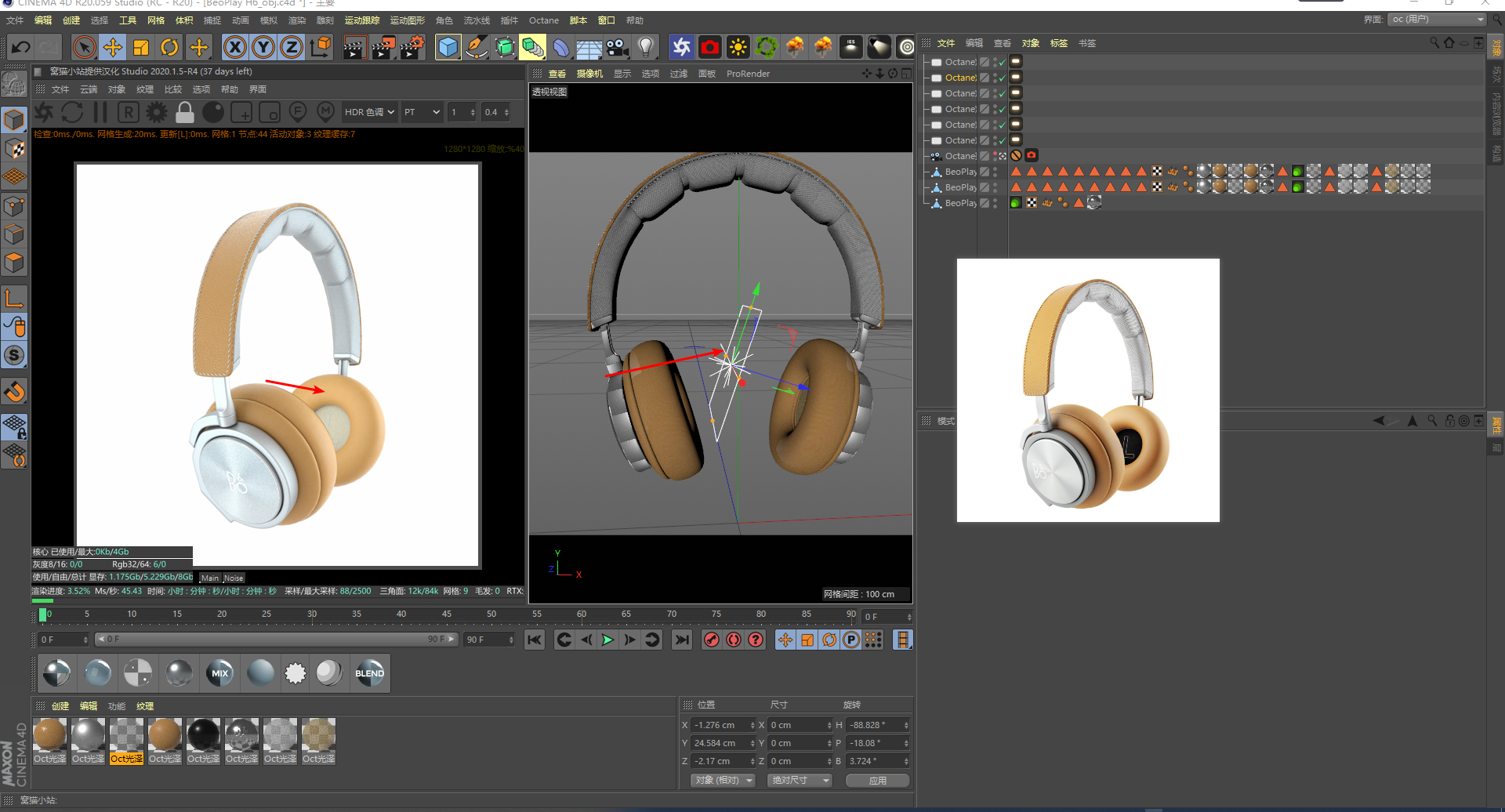






 13122402111
13122402111 13122402111
13122402111